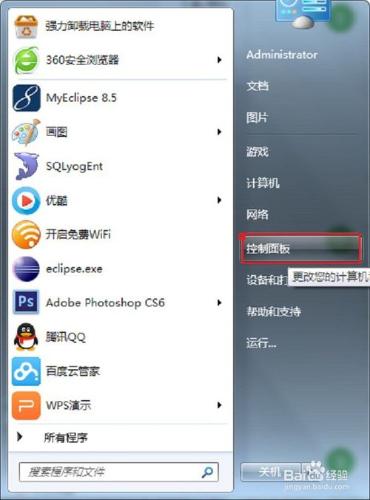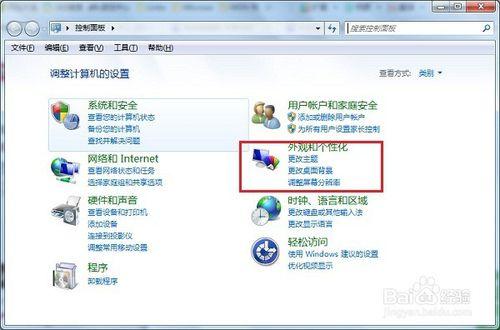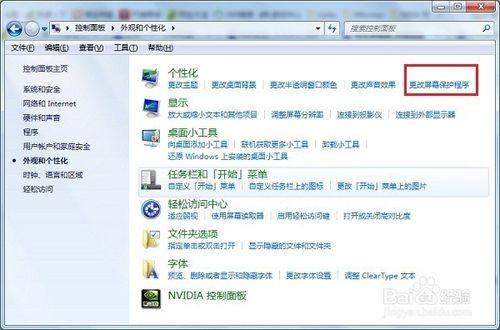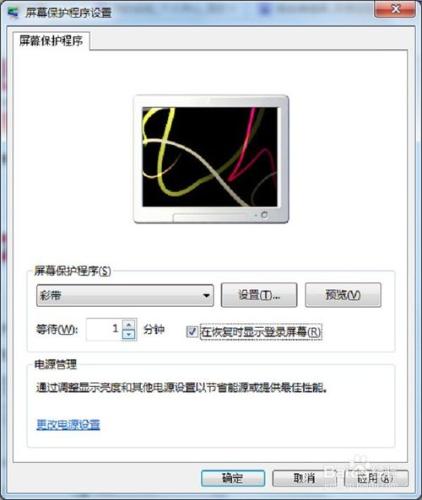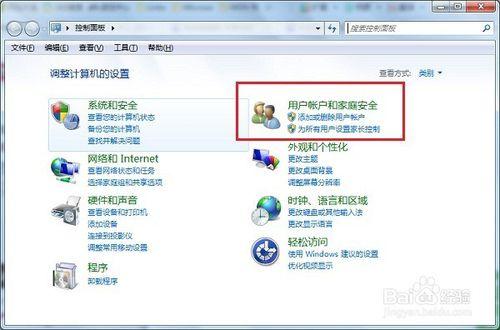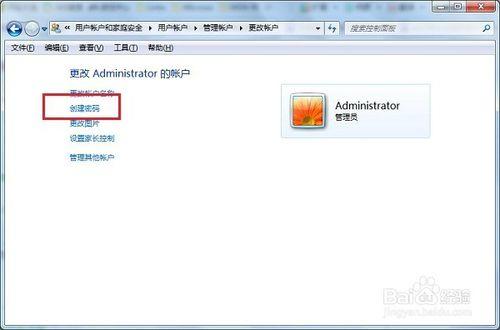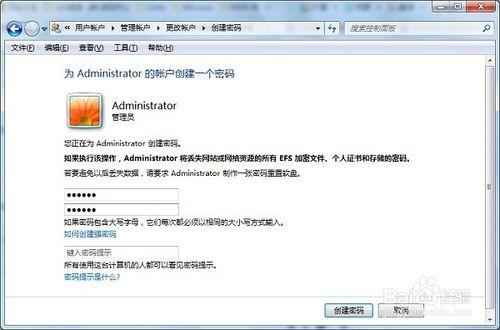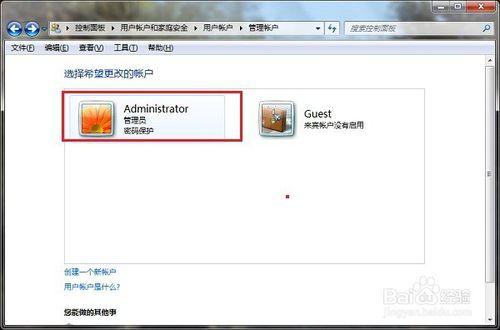很多時候,在電腦設定一個螢幕保護和螢幕密碼,是非常有必要的,不僅保護計算機系統的螢幕顯示,還可以保護我們的隱私,防止電腦被人開啟看到資訊,下面小編來分享一下win7設定螢幕保護和密碼的方法
工具/原料
電腦
設定螢幕保護程式
第一步點選開始選單,選擇“控制面板”
第二步進去控制面板之後,選擇“外觀和個性化”,如下圖所示:
第三步在個性化裡面,選擇“更改螢幕保護程式”
第四步進入螢幕保護程式後,選擇設定為選單,勾選在在恢復時顯示登陸密碼,點選確定,就設定好了螢幕保護程式,如下圖所示:
設定屏保密碼
第一步開啟控制面板,找到“使用者賬戶和家庭安全”,點選“新增或刪除使用者賬戶”
第二步點選管理員賬戶,進去後,點選“建立密碼”
第三步先後兩次輸入密碼,也可以設定密碼提示,點選建立密碼
第四步這樣屏保密碼就設定成功了,如下圖所示:
注意事項
如果你覺得這篇對你有用的話,請在下方投一下票